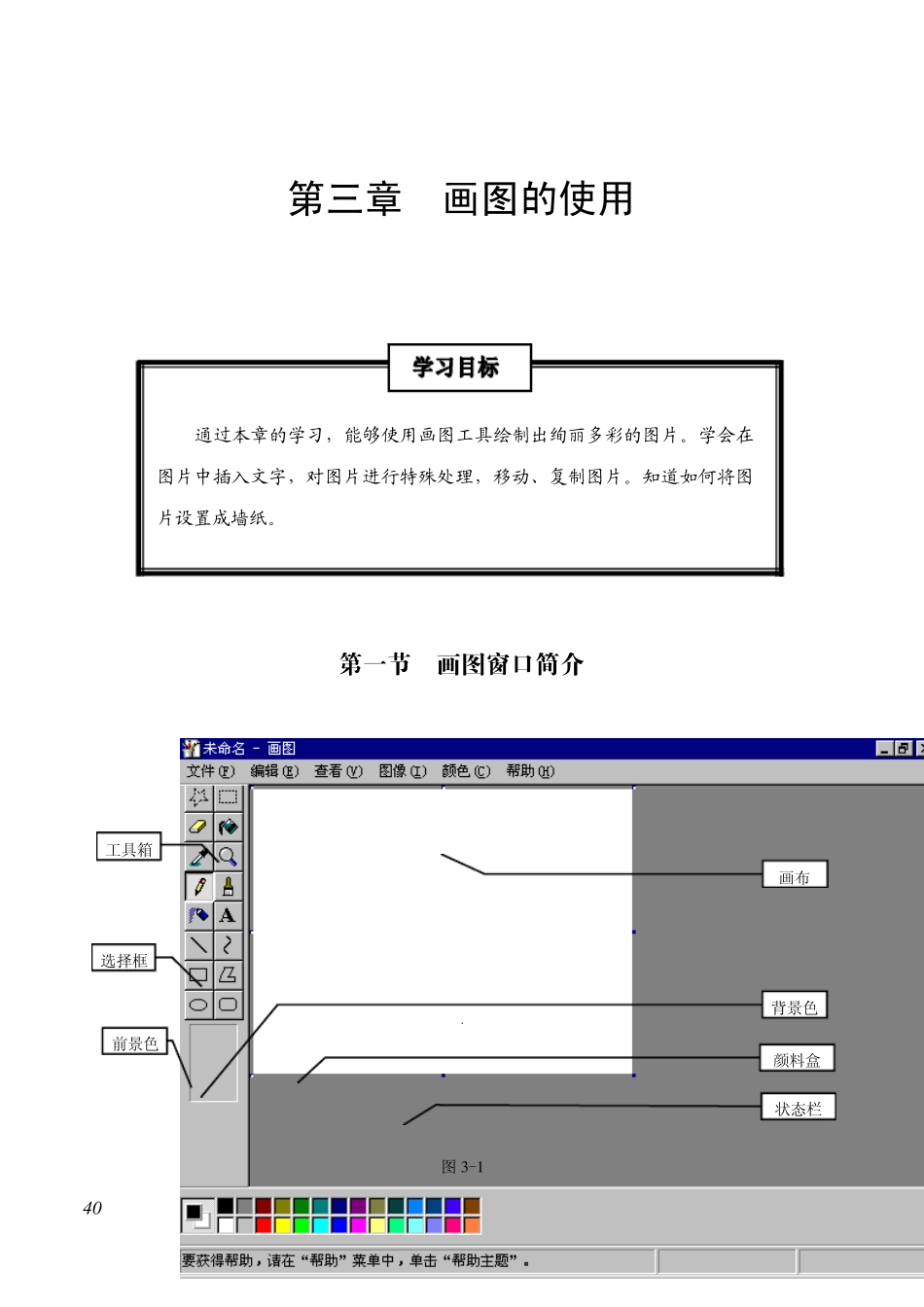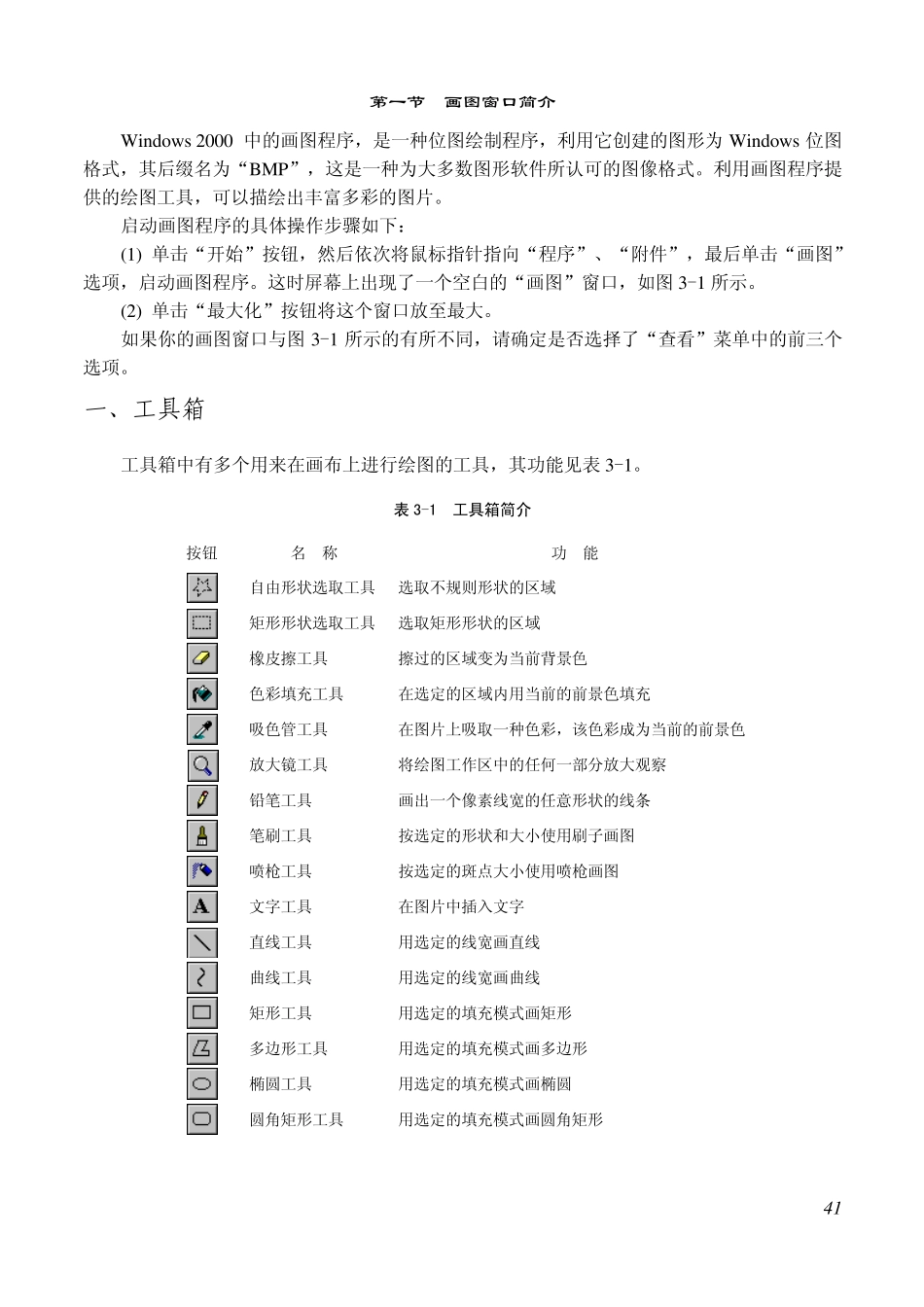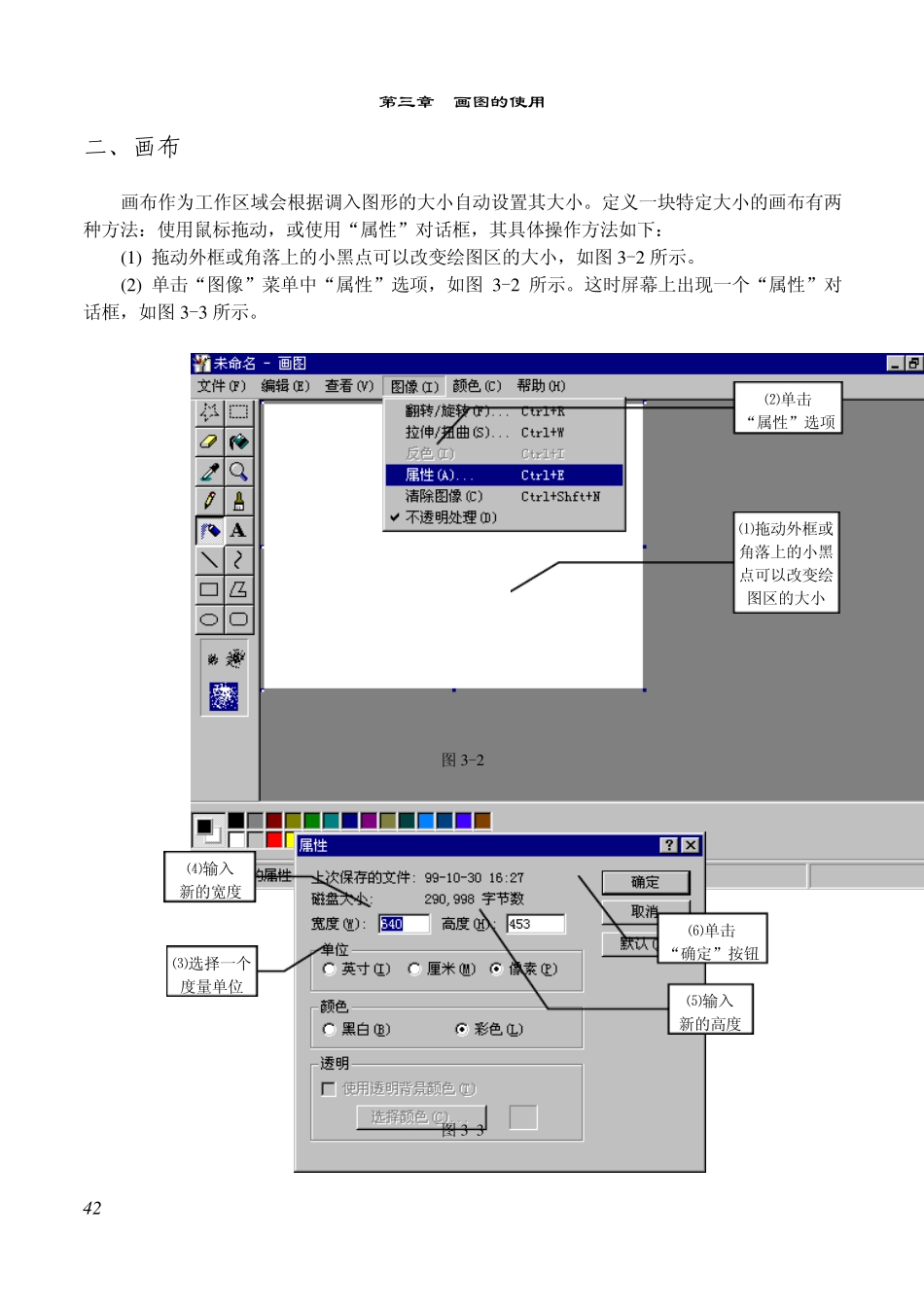第三章 画图的使用 通过本章的学习,能够使用画图工具绘制出绚丽多彩的图片。学会在图片中插入文字,对图片进行特殊处理,移动、复制图片。知道如何将图片设置成墙纸。 第一节 画图窗口简介 工具箱 颜料盒 状态栏 画布 前景色 选择框 背景色 图 3 -1 40第一节 画图窗口简介 Window s 2000 中的画图程序,是一种位图绘制程序,利用它创建的图形为Window s 位图格式,其后缀名为“BMP”,这是一种为大多数图形软件所认可的图像格式。利用画图程序提供的绘图工具,可以描绘出丰富多彩的图片。 启动画图程序的具体操作步骤如下: (1) 单击“开始”按钮,然后依次将鼠标指针指向“程序”、“附件”,最后单击“画图”选项,启动画图程序。这时屏幕上出现了一个空白的“画图”窗口,如图3-1 所示。 (2) 单击“最大化”按钮将这个窗口放至最大。 如果你的画图窗口与图3-1 所示的有所不同,请确定是否选择了“查看”菜单中的前三个选项。 一、工具箱 工具箱中有多个用来在画布上进行绘图的工具,其功能见表 3-1。 表3-1 工具箱简介 按钮 名 称 功 能 自由形状选取工具选取不规则形状的区域 矩形形状选取工具选取矩形形状的区域 橡皮擦工具 擦过的区域变为当前背景色 色彩填充工具 在选定的区域内用当前的前景色填充 吸色管工具 在图片上吸取一种色彩,该色彩成为当前的前景色 放大镜工具 将绘图工作区中的任何一部分放大观察 铅笔工具 画出一个像素线宽的任意形状的线条 笔刷工具 按选定的形状和大小使用刷子画图 喷枪工具 按选定的斑点大小使用喷枪画图 文字工具 在图片中插入文字 直线工具 用选定的线宽画直线 曲线工具 用选定的线宽画曲线 矩形工具 用选定的填充模式画矩形 多边形工具 用选定的填充模式画多边形 椭圆工具 用选定的填充模式画椭圆 圆角矩形工具 用选定的填充模式画圆角矩形 41第三章 画图的使用 二、画布 画布作为工作区域会根据调入图形的大小自动设置其大小。定义一块特定大小的画布有两种方法:使用鼠标拖动,或使用“属性”对话框,其具体操作方法如下: (1 ) 拖动外框或角落上的小黑点可以改变绘图区的大小,如图3 -2 所示。 (2 ) 单击“图像”菜单中“属性”选项,如图3 -2 所示。这时屏幕上出现一个“属性”对话框,如图3 -3 所示。 “属性”选项 ⑵单击 ⑴拖动外框或角落上的小黑点可以改变绘图区的大小 图3 -2 ⑷输入 新的宽度...